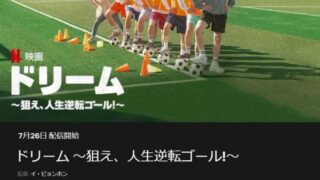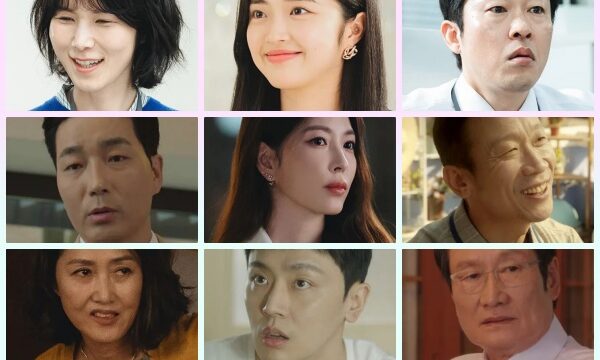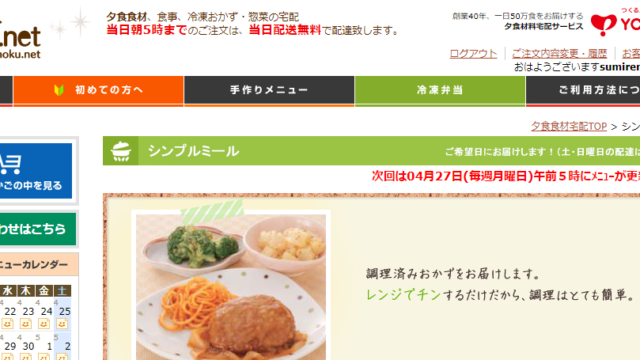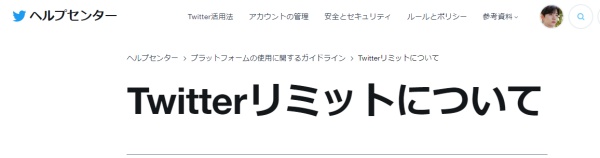このページでは、海外映画やドラマに自動翻訳機を使って日本語字幕を付ける方法をご紹介します。
これからご紹介するやり方なら今すぐに日本語字幕付きで視聴が出来ます。
ただしAI(人工知能ロボット)の翻訳になります。
わかりにくい部分があることをご了承下さい。
そしてパソコン限定のやり方になります。
OSやブラウザ
ここからはアメリカの楽天vikiに自動翻訳機能で日本語字幕を付ける方法をご紹介します。
楽天vikiの英語字幕しかないドラマや映画に、日本語字幕を付けて行きましょう。
最初に注意すること!
- 日本語字幕を付けるにはWindows10以降のパソコンが必要です。
- テレビで楽天vikiを観ている方はテレビに翻訳機能が付いている場合があります。
- スマホやタブレットに関しては現在調査中です。
※WindowsのOS10以前の場合は拡張機能のアプリをダウンロードすることで日本語翻訳が可能になります。
準備が出来ましたか?
それではパソコンのブラウザーを変更しましょう。
ブラウザーとはGooglechrome等のことです。

こういうのです↑
ブラウザ変更の手順
1.パソコンのブラウザ(Google chrome等)を「Microsoft edge」に変えていきましょう。
今のブラウザが「Microsoft edge」ならここはスルーでOK!です。
↓こちらをクリックして下さい。
Microsoft edgeのダウンロードサイトはここをクリックして下さい。
下記のような画面が表示されます。
🔽「エッジをダウンロード」をクリックしましょう。
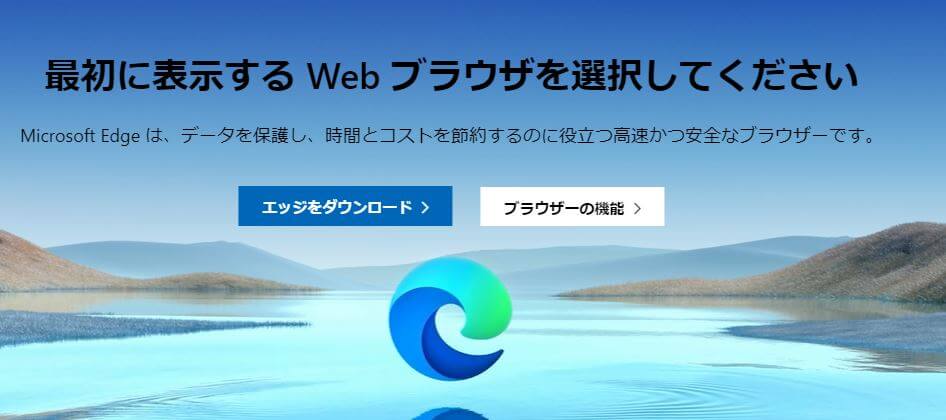
次にOSを選択する画面が表示されます。
2.自分のパソコンに合ったOSを選んで下さい。
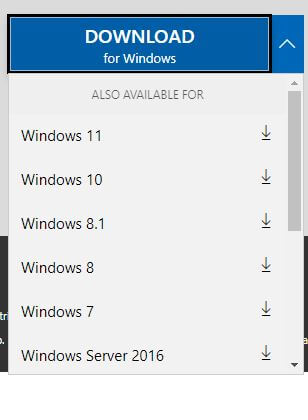
Windows10🔽
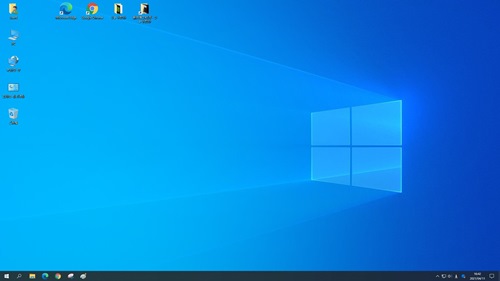
Windows11🔽
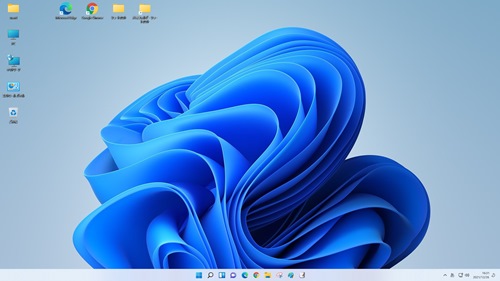
3.Windows10以前の場合は、アプリをダウンロードする必要があります。
または、この機会にWindows10へのアップグレードをおすすめします。
ただしその場合は万が一の場合に備え、
大切なデータのバックアップおよび回復ドライブの作成をお願いします。
尚Windows7からWindows10への無償アップグレードは終了しています。
楽天viki

Microsoft edgeがダウンロード出来たら、ロゴをクリックして下さい。
それでは、「Microsoft edge」の自動翻訳を使って楽天vikiのドラマに日本語字幕を付けましょう。
1.ダウンロードしたブラウザMicrosoft edgeのアプリをクリックするとブラウザーが開きます。
2.そして、いつものようにVPNを海外に繋ぎ、楽天vikiにアクセス。
楽天vikiログイン画面はここをクリック。
amazonアプリストアー(無料)からはここをタップして下さい。
3.ログイン後、観たい映画やドラマの詳細ページを表示させて下さい。
『赤い袖先』でやってみましょう。
4.なにもないところ(黒いところ)にカーソルを置いて右クリックをして下さい。
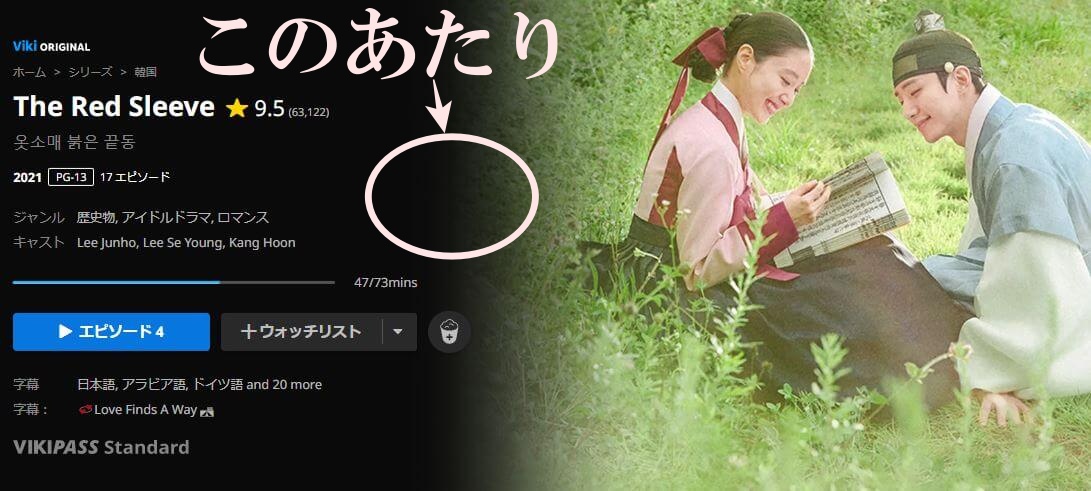
5.すると下記のような小窓が出ます。
その中の「日本語に翻訳」をクリック。
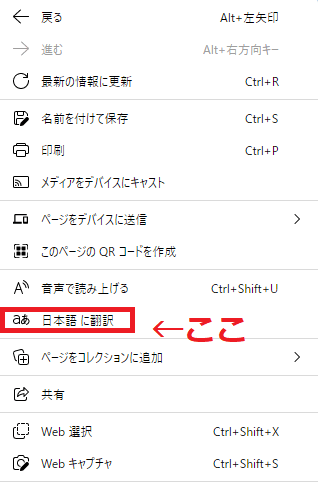
6.画面上部にあるツール部分に翻訳中aあのアイコンが登場すれば完了です。
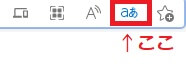
7.ドラマの「再生」ボタンをクリックすれば、
英語字幕の次に日本語字幕が表示されます。
ただしAI(ロボット)による翻訳なので少々解りにくい部分もあります。
英語字幕の後に日本語字幕が付くので煩わしいかもしれません。
私は、気になりませんでした。
そして再生を始めてしまってから右クリックをしても自動翻訳に切り替えることはできません。
※通信環境やデバイスによって変わります。
楽天vikiに日本語字幕が途中まで付いてる場合
楽天vikiでは、日本語字幕制作中の場合、たとえば「JA54%」などと書かれています。

この場合は54%までは日本語字幕で観れますがそこから字幕が消えてしまいます。
その時はパソコンなら画面右下の字幕のアイコンをクリックして下さい。
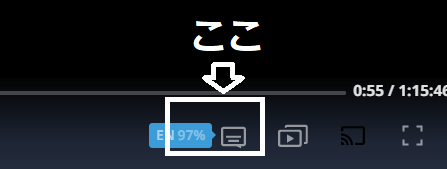
次に字幕をクリック。
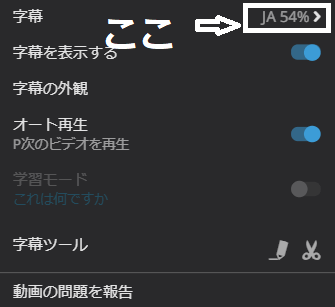
英語を選択すれば自動翻訳が表示されます。
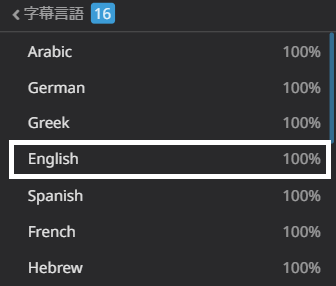
さいごに
このページでは海外のドラマや映画にパソコンのブラウザー機能を使って
日本語字幕を付ける方法をご紹介しました。
質問などありましたらお気軽に
Twitterアカウント@kayoyon18かよよんちゃんにリプを下さい。
楽天vikiを観たいと思ってるけど、まだ観れてない方は、こちらをクリックして下さい🔽
ジュノ主演「袖先赤いクットン」が観れるまでを丁寧に優しくサポートしています↓
【カンタン】surfshark VPNインストール方法〜袖先赤いクットン観れるまでサポート
ご意見ご感想はこちらまで↓